1.Wenn Sie HTML nicht kennen, können Sie einen kostenlosen Online-"Word-to-HTML-Editor" verwenden, um Ihre Signatur in HTML zu gestalten.
2. Um Ihr eigenes Logo oder Bild in Ihre Signatur einzufügen, benötigen Sie das im Internet verfügbare Bild. Zu füge die öffentliche URL dieses Bildes ein Navigieren Sie in Ihrer Signatur zu dem Bild im Web, Klicken Sie mit der rechten Maustaste darauf und wählen Sie Bildadresse kopieren. Fügen Sie dann die URL-Adresse des Bildes in das Haftungsausschlusstext angeben Kasten.
3. Gemäß Artikel von Microsoft, können Sie eines der folgenden Attribute für Ihre Signatur verwenden, wenn es von %% umgeben ist (wie in %%DisplayName%% im obigen Beispiel).
Stadt
Begleitung
Land
CustomAttribute1 – CustomAttribute15
Abteilung
Anzeigename
Email
Faxnummer
Vorname
Haustelefonnummer
Initialen
Nachname
Manager
Handy Nummer
Anmerkungen
Sekretariat
Andere Faxnummer
SonstigesHomePhoneNumber
AndereTelefonnummer
PagerNummer
Telefonnummer
Postfach
Zustand
Straße
Titel
BenutzerAnmeldename
Postleitzahl
6b1. Nachdem Sie Ihre Signatur angepasst haben, klicken Sie auf Wähle eins Link, und wählen Sie aus, was zu tun ist, wenn der Haftungsausschluss nicht eingefügt werden kann (Failback-Aktion).
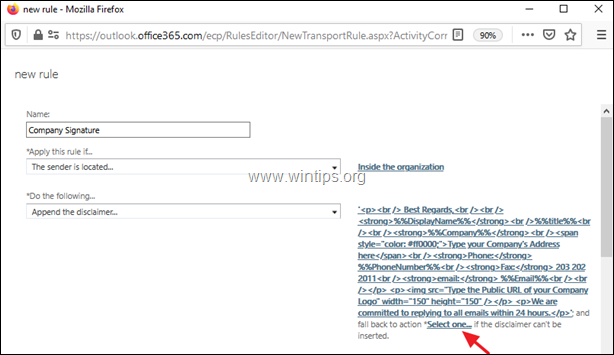
6b1.Geben Sie eine der verfügbaren Failback-Aktionen an und klicken Sie auf OK:
- wickeln: Um die ursprüngliche Nachricht als Anhang weiterzuleiten und die Weiterleitung zu stempeln.
- ignorieren: Um die Nachricht ohne Signatur zu senden.
- ablehnen: Senden Sie die Nachricht nicht.
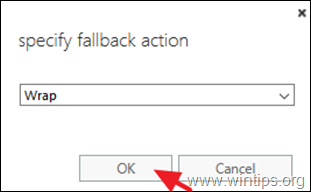
7. Wenn Sie fertig sind, scrollen Sie nach unten und wählen Sie Erzwingen und Speichern die neue Regel. *
* Notiz: Wenn Sie die Regel zu einem bestimmten Zeitpunkt aktivieren oder deaktivieren oder der Signaturregel zusätzliche Aktionen und Ausnahmen hinzufügen möchten, klicken Sie auf Mehr Optionen und nehmen Sie Ihre Änderungen vor.
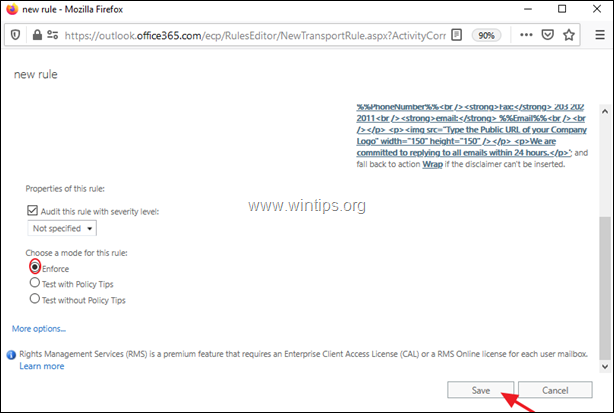
8.Wählen Sie schließlich ja um die Regel auf alle zukünftigen Nachrichten anzuwenden.
9. Warten Sie 15-20 Minuten, bis die Regel gilt, und fahren Sie dann mit dem Testen Ihrer Signatur fort.*
* Anmerkungen:
1. Wenn Sie leere Felder sehen, stellen Sie nach dem Testen der Signatur eines Benutzers sicher, dass alle verwendeten Attribute (im Signatur), werden die Benutzerinformationen in Active Directory (oder in 'Azure Active Directory' für das Büro) eingetragen 365).
2. Nachdem Sie das Design der Signatur geändert haben, warten Sie 15-20 Minuten, bis die Regel gilt.
Das ist es! Lassen Sie mich wissen, ob dieser Leitfaden Ihnen geholfen hat, indem Sie Ihren Kommentar zu Ihren Erfahrungen hinterlassen. Bitte liken und teilen Sie diesen Leitfaden, um anderen zu helfen.